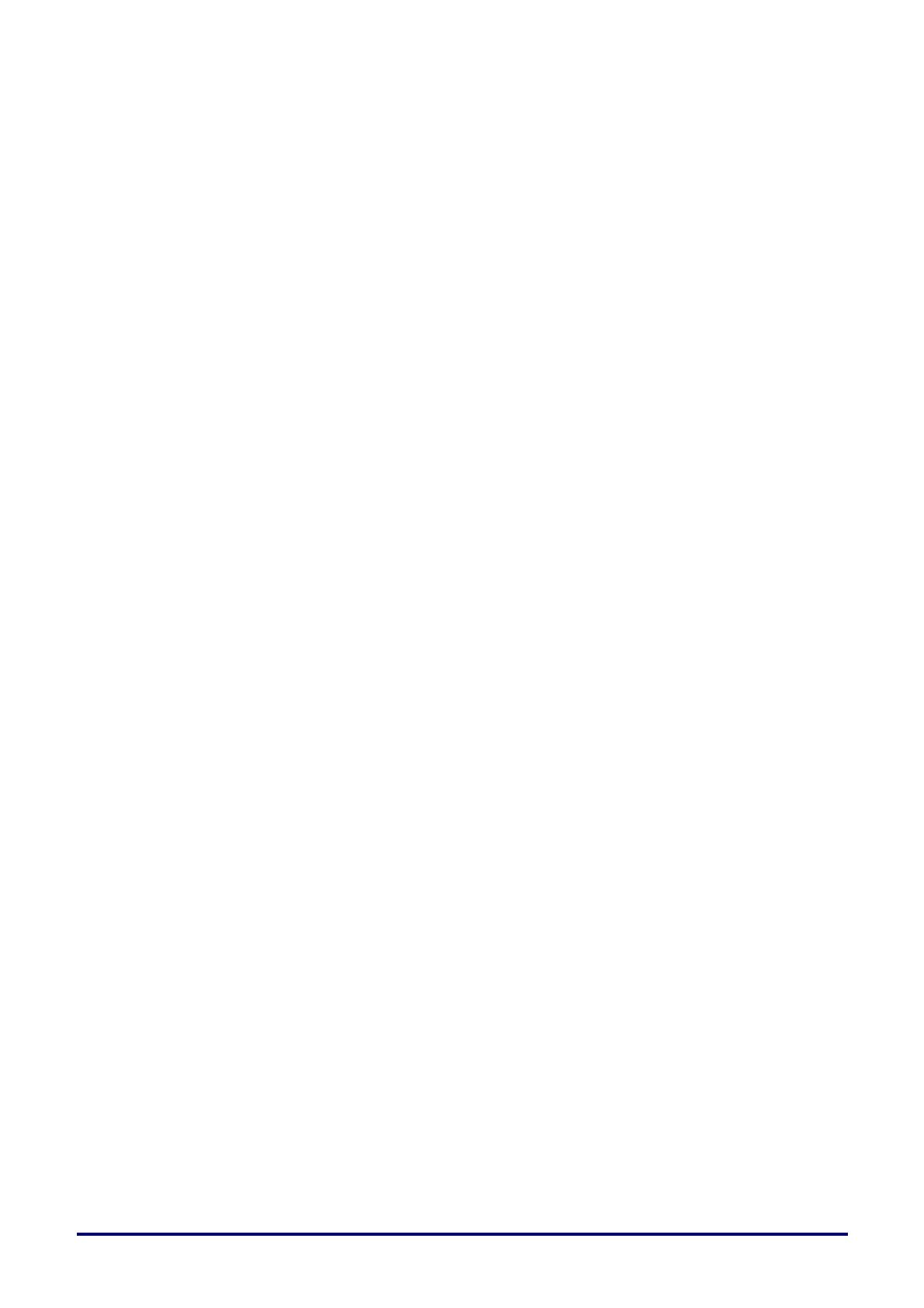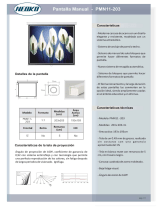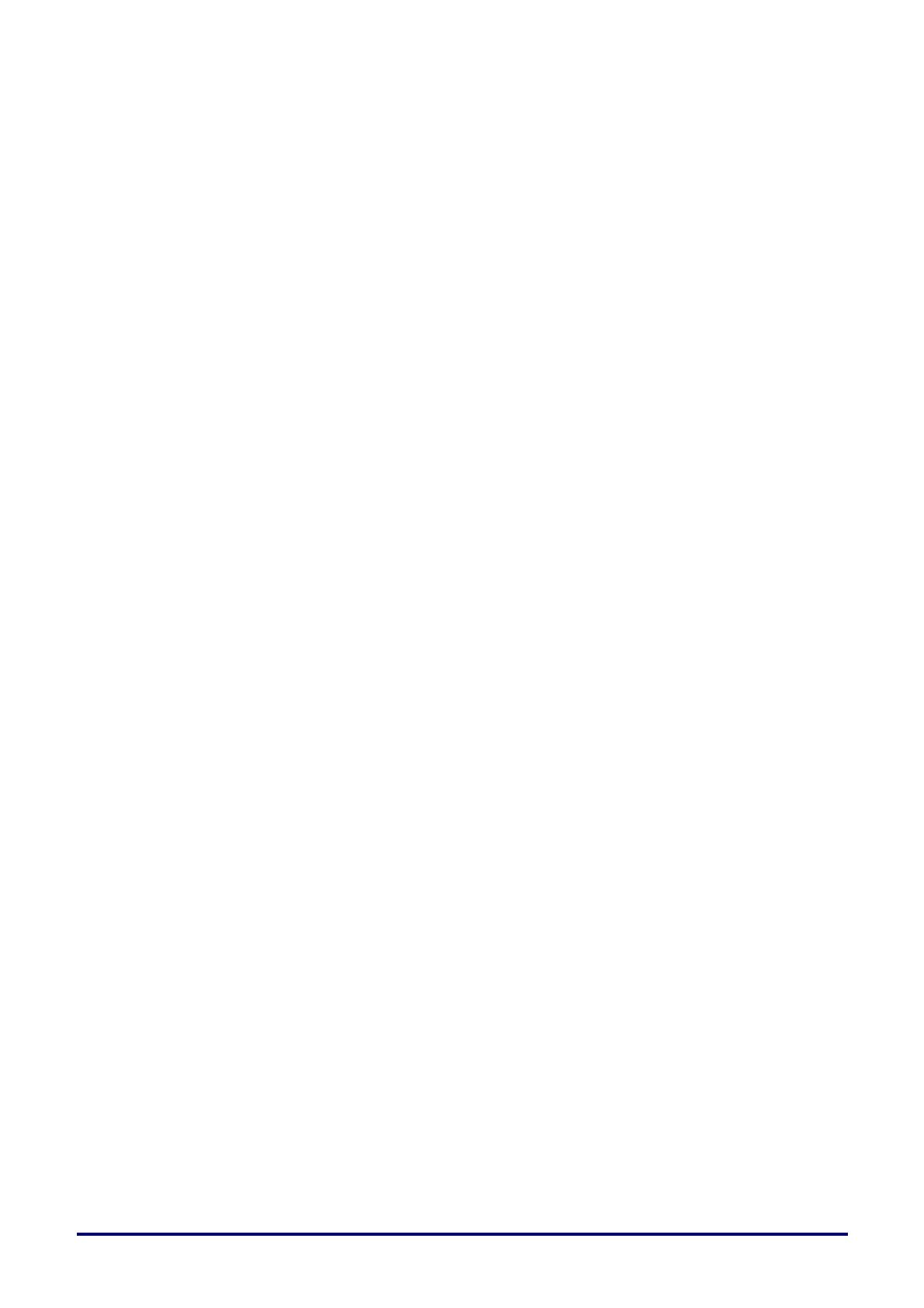
— i —
Índice
INSTRUCCIONES DE SEGURIDAD ..................................................................................................................... 1
PARA UN USO SEGURO .................................................................................................................................... 10
PROCEDIMIENTOS INICIALES .......................................................................................................................... 13
CONTENIDO DEL PAQUETE ................................................................................................................................... 13
VISTAS DE LAS PARTES DEL PROYECTOR .............................................................................................................. 14
Vista delantera derecha................................................................................................................................. 14
Vista superior: botones del menú en pantalla (OSD) e indicadores LED ..................................................... 15
Vista posterior ................................................................................................................................................ 16
Vista inferior ................................................................................................................................................... 18
PARTES DEL MANDO A DISTANCIA ......................................................................................................................... 19
ALCANCE DE FUNCIONAMIENTO DEL MANDO A DISTANCIA ....................................................................................... 20
BOTONES DEL PROYECTOR Y DEL MANDO A DISTANCIA .......................................................................................... 20
CONFIGURACIÓN Y FUNCIONAMIENTO ......................................................................................................... 21
INSERTAR LAS PILAS DEL MANDO A DISTANCIA ....................................................................................................... 21
ENCENDER Y APAGAR EL PROYECTOR .................................................................................................................. 22
CÓMO ALMACENAR EL PROYECTOR EN EL MALETÍN DE TRANSPORTE MULLIDO (LV-SC02) ....................................... 23
ESTABLECER UNA CONTRASEÑA DE ACCESO (BLOQUEO DE SEGURIDAD) ................................................................ 24
AJUSTAR EL NIVEL DEL PROYECTOR ...................................................................................................................... 26
AJUSTE DEL ZOOM, EL ENFOQUE Y LA CORRECCIÓN DE LA DISTORSIÓN TRAPEZOIDAL .............................................. 27
AJUSTAR EL VOLUMEN ......................................................................................................................................... 28
CONFIGURACIÓN DE MENÚS EN PANTALLA (OSD) ..................................................................................... 29
CONTROLES DEL MENÚ OSD ............................................................................................................................... 29
Recorrer el menú OSD .................................................................................................................................. 29
ESTABLECER EL IDIOMA DEL MENÚ OSD ............................................................................................................... 30
INFORMACIÓN GENERAL DEL MENÚ OSD .............................................................................................................. 31
MENÚ IMAGEN ..................................................................................................................................................... 34
Menú Configuración analógica ...................................................................................................................... 35
Funciones Avanzada ..................................................................................................................................... 36
Balance de blanco ......................................................................................................................................... 37
Administrador de color ................................................................................................................................... 38
MENÚ CONFIG. 1 ................................................................................................................................................. 39
Deformación trapez. ...................................................................................................................................... 40
Audio.............................................................................................................................................................. 40
Funciones Avanzadas 1 ................................................................................................................................ 41
Funciones Avanzadas 2 ................................................................................................................................ 43
4 esquinas ..................................................................................................................................................... 44
MENÚ CONFIG. 2 ................................................................................................................................................. 45
Estado ........................................................................................................................................................... 46
Funciones Avanzadas 1 ................................................................................................................................ 47
Funciones Avanzadas 2 ................................................................................................................................ 59
MANTENIMIENTO Y SEGURIDAD ..................................................................................................................... 61
REEMPLAZAR LA LÁMPARA DE PROYECCIÓN .......................................................................................................... 61
Restablecer las horas de la lámpara ............................................................................................................. 64
LIMPIAR EL PROYECTOR ....................................................................................................................................... 65
Limpiar la lente .............................................................................................................................................. 65
Limpiar la carcasa ......................................................................................................................................... 65
USAR EL BLOQUEO KENSINGTON .......................................................................................................................... 66
Utilización del bloqueo Kensington ............................................................................................................... 66
Usar el bloqueo de seguridad ....................................................................................................................... 66
RESOLUCIÓN DE PROBLEMAS ........................................................................................................................ 67
PROBLEMAS COMUNES Y SOLUCIONES .................................................................................................................. 67
SUGERENCIAS PARA SOLUCIONAR PROBLEMAS ..................................................................................................... 67
MENSAJES DE ERROR DE LED ............................................................................................................................. 68